FAQ Online-Lehre
FAQ (Online-)Klausuren
FAQ Online-Lehre
FAQ (Online-)Klausuren
Die Auswertung der E-Prüfung erfolgt automatisch, wenn die Lösung in den Details der Frage hinterlegt ist. Das System gleicht daraufhin die eingegebenen Daten mit der Lösung ab und vergibt automatisch eine Punktzahl. Dennoch ist es notwendig, dass Sie die Auswertung des Systems überprüfen. Auf der Grundlage Ihrer Musterlösung schlägt das System eine Punktzahl vor, die von Ihnen manuell bestätigt werden kann. Es lassen sich bis zu 100 Lösungen gleichzeitig anzeigen, sodass der Aufwand sehr gering ist. Mit einem Blick lässt sich prüfen, ob die Punkte für eine Aufgabe korrekt vergeben wurden.
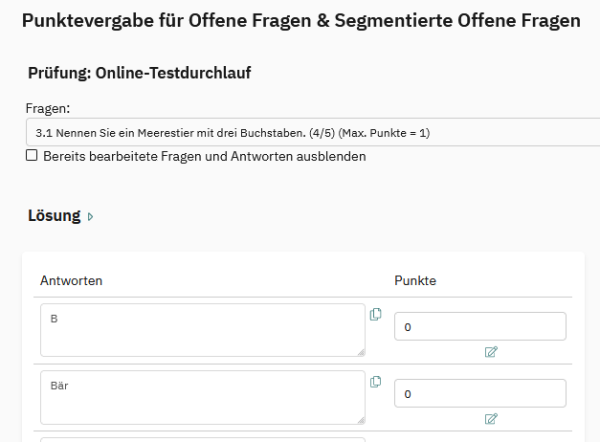
(Für eine größere Ansicht klicken Sie auf das Bild.)
Wenn Sie einen Funktionsaccount anlegen, auf den mehrere Personen aus beispielsweise Ihrem Institut zugreifen können, können Sie über diesen gemeinsam Prüfungen bewerten. Allerdings ist auf diesem Weg immer nur der Zugriff durch eine Person zurzeit möglich.
Sie können die Bewertung der segmentierten offenen Fragen und offenen Fragen aber auch für Accounts innerhalb Ihres Teilbereichs freigeben, beispielsweise zwischen Ihrem Team-Funktionsaccount und dem persönlichen Account. So kann die Bewertung auch mit mehreren Accounts gleichzeitig erfolgen. Details zur gemeinsamen Punktevergabe finden Sie in der Online-Hilfe von EvaExam oder im Prüfungshandbuch auf Seite 238.
Offene segmentierte Fragen bewerten Sie manuell. Bei E-Klausuren gibt das System i.d.R. schon einen Bewertungsvorschlag auf Basis Ihrer Musterlösung vor, den Sie dann nur bestätigen (oder ggf. abändern) müssen. Bei Papierprüfungen müssen die Ergebnisse vollständig manuell bewertet werden.
Nachdem Ihre Prüfung abgeschlossen bzw. eingescannt wurde, ändert sich der Status der Prüfung zu „Punktevergabe“. Wenn Sie auf diesen Status klicken, werden Sie zu den Fragen weitergeleitet, die vom Programm nicht automatisch korrigiert werden konnten. Sie können diese Antworten aus dem System kopieren, um sie in anderen Programmen leichter korrigieren zu können. Klicken Sie dazu einfach auf das Kopiersymbol rechts neben dem Antwortfeld. Nach der Korrektur können Sie dann einfach die erreichte Punktzahl in das Programm eingeben.
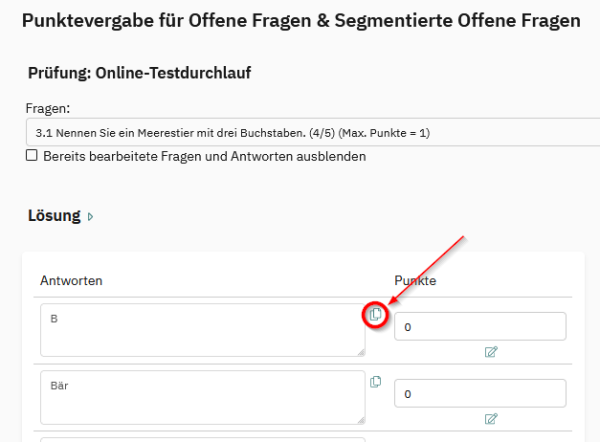
Nur bei offenen und segmentierten offenen Fragen besteht die Möglichkeit die Punkte noch anzupassen, da diese Fragentypen manuell bewertet werden. In diesem Fall müsste der Notenschlüssel noch einmal angepasst werden, da sich hierdurch die Gesamtpunkte ändern.
Es gibt jedoch die Möglichkeit, ganze Fragen aus der Gesamtbewertung auszuschließen, ohne den Notenschlüssel verändern zu müssen. Sie setzen hierzu die Punkte der entsprechenden Frage für alle Studierenden auf den Maximalwert. In den Details zu den Prüfungen finden Sie nach der Bewertung aller Ergebnisse das Fenster „Prüfungsdaten“.
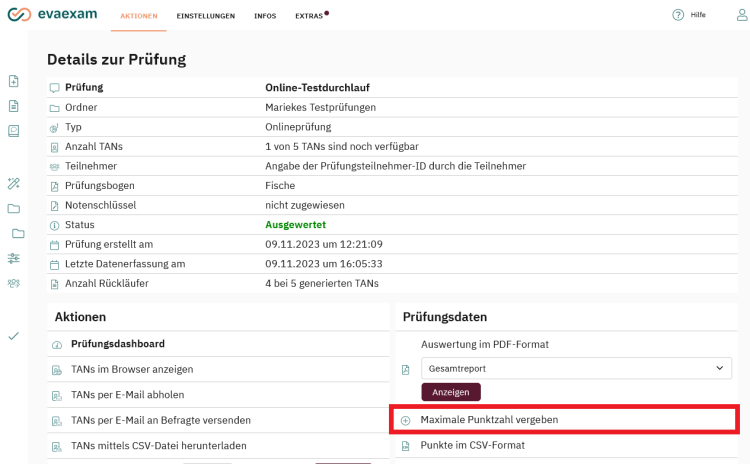 Dort klicken Sie auf „Maximale Punktzahl vergeben“. Wählen Sie im anschließenden Fenster die Fragen aus, die Sie ausschließen möchten, und klicken Sie auf „Übernehmen“. Die erreichten Punkte werden für alle eingereichten Klausuren auf den maximal möglichen Punktwert gesetzt.
Dort klicken Sie auf „Maximale Punktzahl vergeben“. Wählen Sie im anschließenden Fenster die Fragen aus, die Sie ausschließen möchten, und klicken Sie auf „Übernehmen“. Die erreichten Punkte werden für alle eingereichten Klausuren auf den maximal möglichen Punktwert gesetzt.
Sie können den Studierenden die Benotung der einzelnen Aufgaben sowie die Einsicht in die Kommentare zu den Lösungen gewähren, wenn Sie den Einzelreport auswählen und diesen an Ihre Studierenden schicken.
Sie können entscheiden, ob der Einzelreport, den Sie später erstellen (und der beim Prüfungsamt eingereicht wird), in kompakter oder detaillierter Form aufgebaut ist. Von Seiten der Administration ist zunächst festgelegt, dass bei Prüfungsbögen, die weder offene Fragen noch Zuordnungsfragen enthalten, der Einzelreport kompakt ist.
Um dies zu ändern, klicken Sie auf den Reiter Einstellungen und dann links im Menü auf Einzelreport konfigurieren. Unter Papierprüfung & Onlineprüfung: Einzelreport als Kompaktreport können Sie nun die Kompaktform deaktivieren. Außerdem können Sie auf dieser Seite weitere Einstellungen vornehmen - beispielsweise Lösungen und Erläuterungen auf dem Report ein- und ausblenden.
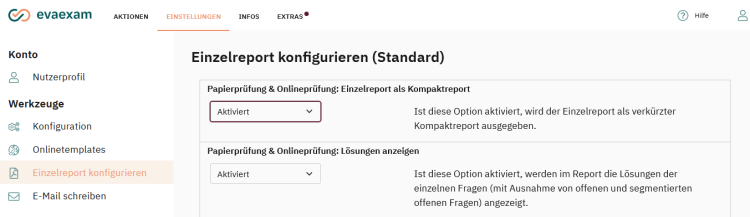
Sie können diese Einzelreporte im Nachgang dann auch an die Teilnehmenden versenden, insofern Sie beim Anlegen der Prüfung den Teilnehmenden-Import genutzt haben. In den Prüfungsdetails finden Sie den Menüpunkt „Senden der Teilnehmerergebnisse an die Teilnehmer“ und können dies zu einem Zeitpunkt Ihrer Wahl ausführen.
Wenn Sie bei offenen Fragen Kommentare hinterlegen wollen, können Sie diese wie folgt im Einzelreport anzeigen lassen: Klicken Sie als Prüfer:in im Menü auf „Einstellungen“ und dann im linken Seitenmenü auf „Einzelreporte konfigurieren“. Deaktivieren Sie die Option „Papierprüfung & Onlineprüfung:Einzelreport als Kompaktreport“. Zudem muss die
Option „Papierprüfung & Onlineprüfung: Kommentare anzeigen“ aktiviert sein.
Wenn Sie nun den Einzelreport abrufen, werden auch die hinterlegten Kommentare angezeigt.
In unserem Moodle-Kurs Scanklausuren - Buchen Sie Ihren Termin! können Sie - nachdem Sie sich in den Kurs eingeschrieben haben! - einen Zeitslot buchen, an dem Sie die Prüfung an der Scanstation (Raum C7.117) einscannen.
Haben Sie bereits einen Termin vereinbart (s.o.)? Überprüfen Sie, ob Ihre Prüfung leere Seiten enthält. Eine Seite gilt als leer, wenn weder auf der Vorder- noch auf der Rückseite Anweisungen aufgedruckt sind. Auch Notizzettel dürfen also nicht mitgescannt werden. Entfernen Sie auch Tackernadeln, Klebezettel oder Ähnliches. Schneiden Sie Tackernadeln wenn nötig ab. Beim Abschneiden der Ecken ist darauf zu achten, dass nur die linke obere Ecke leicht abgeschnitten wird. Damit die Prüfung erfolgreich gescannt werden kann, müssen die äußeren Seitenmarkierungen sowie der QR-Code am Seitenende intakt sein.